上一篇文章讲的是:windows 7操作系统一系列新增快捷键的方法;本篇主题是:windows 7操作系统制非本人操作电脑的方法
Windows 7操作系统制非本人操作电脑的方法:
第一步、首先,单击“开始”,在“搜索程序和文件”框中输入“secpol.msc”,然后按回车键,打开“本地安全策略”,从中找到“应用程序控制策略”并展开,然后展开其下的“AppLocker”,单击“可执行规则”,在右侧的空白处右击,然后单击“创建新规则(N)…”,如图1所示。
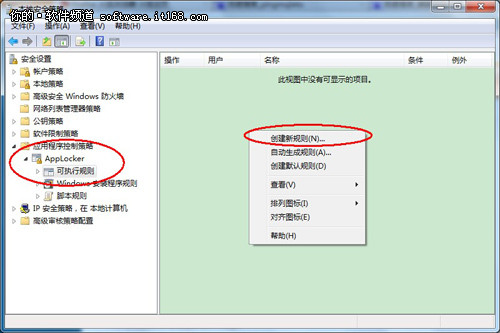
第二步、 单击“创建新规则(N)…”后,会出现“创建可执行规则”对话框,进入新规则创建向导,阅读完上面的信息后,单击“下一步”,进入下一环节:选择“权限”。由于是要限制某些功能,因此,此处我们选择“拒绝”操作,“用户或组”为默认 的“Everyone”,如图2所示,完成后单击下一步,进入下一环节。
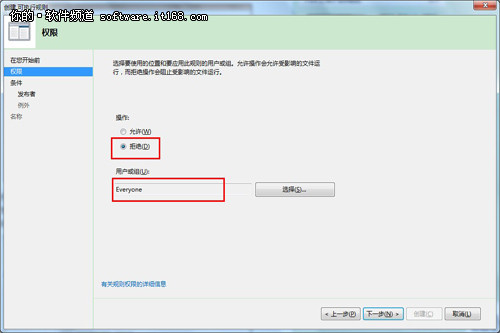
第三步、 该环节为“选择希望创建的主要条件的类型”。因为目前的大型软件一般都是经由软件发布者签名的,所以该环节中,只要选择“条件类型”为“发布者”,所有由该发布者签名的软件功能都会被限制。此处,我们将“条件类型”选为“发布者”。如图3所示,之后单击“下一步”,进入下一环节。
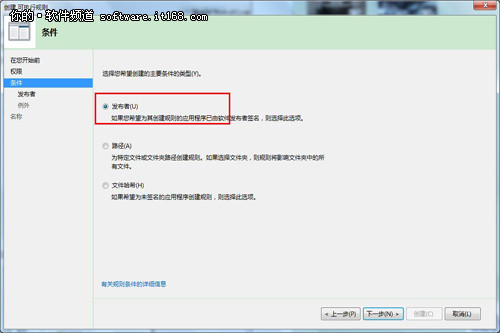
第四步、 该环节为选择要限制的程序。单击“浏览”出现图4所示的“打开”对话框,在搜索栏中输入你想限定的程序,此处输入“QQ”,会出现所有经发布者腾讯所签名的软件,如QQ影音、QQ音乐、QQ游戏等等,单击“打开”完成限制程序的选择。若要单独允许某一程序的运行,可以在此环节中将其添加到“例外程序”,完成后单击下一步,进入下一环节。
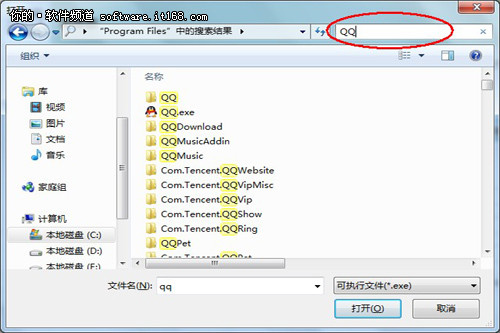
第五步、 该环节为命名和描述,即对新规则进行命名。如图5所示,在“名称”一栏中键入该规则的名称,在“描述”栏中,加入对该规则的描述。单击“创建”,完成操作。
如果当前创建的是第一条规则,则在完成后会有默认规则创建的提示,此处,点击“是”,允许创建默认规则即可。至此,我们的设置就完成了,今后所有腾讯公司的程序再打开时都会被拦截,真正实现了“我的电脑我做主”。
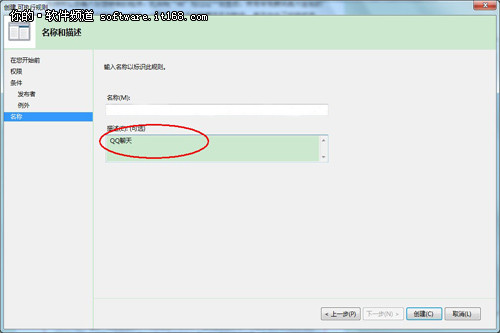
最后说一句:通过以上的不再,就可以限制非本人操作电脑!
声明: 此文观点不代表本站立场;转载须要保留原文链接;版权疑问请联系我们。










